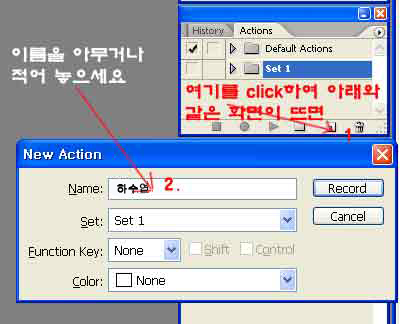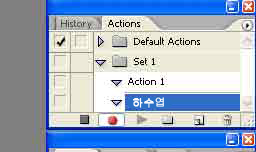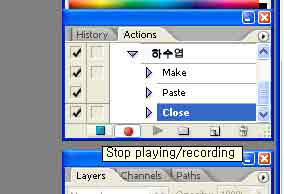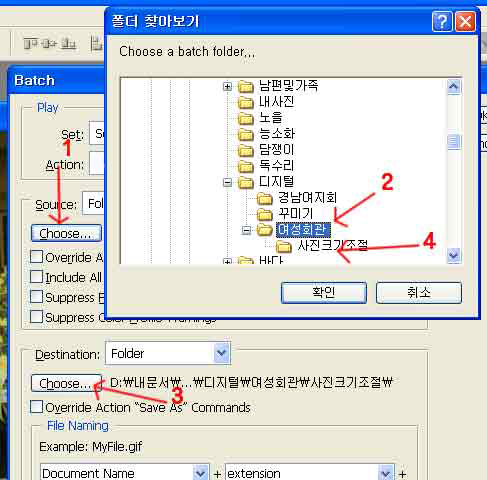※ 포토샵에서 여러장의 사진 이미지를 작게 줄이는 방법
1. 줄이려고 하는 사진의 폴더에서 사진을 한 장만 불러옵니다.
그리고는 아래의 그림처럼 action에서 휴지통옆의
Create new action을 click하여 순서대로 만들어줍니다.
2. name에 이름을 주고 record를 누르면 아래의 그림처럼
begin recording이 활성화되며 빨갛게 되는걸 보실겁니다.
지금부터는 작업 한 것이 다 기록이 되기 때문에 순서가 틀리면
곤란합니다.
정신 바짝 차리심이~~^^*!!
3. 이미지 크기를 아래와 같이 적어줍니다.
4. 그다음은 아래 그림의 빨간원 옆의 네모난곳으로
커스를 갖고 가면 파랗게 불이 켜지는걸 알수있습니다.
이제 기록하는걸 중지한다는 뜻입니다.
이 버튼을 눌러 기록을 중지시켜주세요.
5. 이제 아래 순서대로 하세요.
메뉴항목에서 파일을 Click하고 아래 순서대로 ..
6. 이제 Batch를 누르면 아래와 같이 됩니다.
이제 사진이 들어 있는 폴더와 사진크기조절할 폴더를 순서대로
지정을 해주어 저장만 하면 끝~~~^^*!!
1,2는 사이즈가 큰 사진이 들어있는 폴더 3,4는 크기 조절할 폴더..
7.확인을 누르고 나면 크기 조절할 사진이 나오면서 jpg는 전부
이런 메뉴가 뜰 것입니다. 무조건 OK하고 저장하면 사진이 일괄적으로
사이즈가 작게 저장됩니다.
8. 알씨가 없어도 포토샵에서 사진크기를 일괄처리하는 방법입니다.
'[취미생활과 여행] > 사진 잘 찍는 법' 카테고리의 다른 글
| 야경사진 잘 찍는 방법 (0) | 2012.08.10 |
|---|---|
| 스포츠 사진 잘찍는 방법 (0) | 2012.08.10 |
| 포토샵 - 사진 크기 줄이기 (0) | 2012.08.10 |
| 초점거리에 따른 화각 (0) | 2012.08.10 |
| 어두운 곳에서 사진찍는 법 (0) | 2012.08.10 |